Майнкрафт – это популярная игра, которую играют миллионы людей по всему миру. Игроки могут играть в одиночку или с друзьями на локальном сервере, но что, если вы хотите попробовать что-то новое и играть на многопользовательском сервере?
TLauncher – это один из самых популярных лаунчеров для майнкрафта, который позволяет вам играть на различных серверах и в различных версиях игры. В этой статье мы расскажем вам, как играть на серверах с помощью TLauncher.
Первым шагом будет скачивание и установка TLauncher. Вы можете найти его на официальном сайте TLauncher. Он доступен для Windows, macOS и Linux. После установки вам понадобится аккаунт, чтобы играть на серверах. Выберите вкладку "Регистрация" и следуйте инструкциям на экране, чтобы создать аккаунт.
Когда у вас есть аккаунт, откройте TLauncher и введите свои учетные данные, чтобы войти. После входа вы увидите экран запуска, где вы сможете выбрать версию майнкрафта для игры. Выберите версию, которая поддерживает серверы, и нажмите "Играть".
Теперь вы находитесь в главном меню майнкрафта. Чтобы играть на сервере, выберите вкладку "Мультиплеер" и нажмите "Добавить сервер". Введите имя сервера и его IP-адрес. Вы также можете установить другие параметры, такие как порт и пинг. Нажмите "Готово", чтобы сохранить сервер.
Теперь, когда сервер сохранен, вы можете выбрать его в списке серверов и нажать "Подключиться". Вы будете подключены к серверу, и сможете наслаждаться игрой со своими друзьями или другими игроками по всему миру. Не забывайте следовать правилам сервера и наслаждаться мультиплеерным опытом в майнкрафте!
Установка и настройка TLauncher
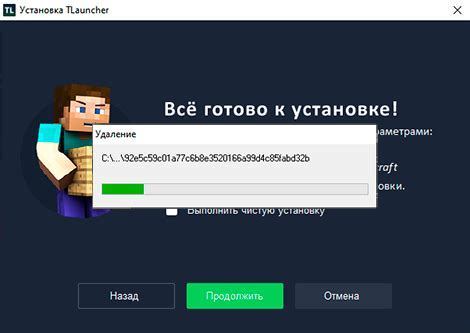
При установке TLauncher на компьютер, вы получаете возможность играть в Minecraft на пиратских серверах. В этом разделе мы подробно рассмотрим процесс установки и настройки TLauncher.
Шаг 1: Загрузка TLauncher
Перейдите на официальный сайт TLauncher по адресу "tlauncher.org" и нажмите кнопку "Скачать".
Шаг 2: Установка TLauncher
- Откройте загруженный файл TLauncher.exe.
- Выберите язык установки и нажмите кнопку "Далее".
- Согласитесь с лицензионным соглашением и нажмите кнопку "Далее".
- Выберите папку для установки TLauncher или оставьте значение по умолчанию.
- Нажмите кнопку "Установить" и дождитесь завершения процесса установки.
Шаг 3: Настройка TLauncher
После установки TLauncher вам необходимо настроить программу.
- Откройте TLauncher и нажмите кнопку "Настройки" в главном меню.
- В разделе "Язык" выберите предпочтительный язык интерфейса.
- Перейдите в раздел "Настройки игры" для настройки параметров игрового клиента Minecraft.
Шаг 4: Вход в учетную запись
Для игры на серверах вам понадобится учетная запись TLauncher.
- Нажмите кнопку "Войти" в верхнем правом углу главного меню TLauncher.
- Введите данные вашей учетной записи или зарегистрируйте новую учетную запись.
- После успешного входа в учетную запись вы сможете использовать все функции TLauncher, в том числе играть на серверах.
Поздравляем! Вы успешно установили и настроили TLauncher для игры на серверах в Minecraft. Теперь вы можете наслаждаться онлайн-игрой с другими игроками.
Регистрация аккаунта на tlauncher

TLauncher - это альтернативный лаунчер для игры Minecraft, который позволяет играть на неофициальных серверах бесплатно. Чтобы воспользоваться всеми возможностями TLauncher и начать играть на серверах, необходимо зарегистрировать аккаунт. В этом руководстве будет описан процесс регистрации аккаунта на TLauncher.
- Откройте официальный сайт TLauncher в вашем веб-браузере.
- На главной странице сайта найдите и нажмите на кнопку "Регистрация".
- Заполните форму регистрации, вводя требуемую информацию.
- В поле "Имя пользователя" придумайте и введите уникальное имя, которое будет использоваться для входа в аккаунт.
- Введите вашу электронную почту в поле "E-mail". Обязательно укажите корректный адрес почты, так как на него будет отправлено письмо с подтверждением.
- В поле "Пароль" придумайте и введите надежный пароль для вашего аккаунта. Пароль должен состоять из разных символов, чтобы обеспечить безопасность вашего аккаунта.
- Пройдите проверку "reCAPTCHA" для подтверждения, что вы человек.
- Нажмите кнопку "Зарегистрироваться", чтобы завершить процесс регистрации.
После успешной регистрации вам будет отправлено письмо на указанный адрес электронной почты для подтверждения. Следуйте инструкциям в письме, чтобы подтвердить свой аккаунт.
Теперь у вас есть зарегистрированный аккаунт на TLauncher, и вы можете использовать его для входа в TLauncher и игры на серверах Minecraft.
Загрузка и установка нужных версий Minecraft

Чтобы играть на серверах в майнкрафт tlauncher, вам понадобится загрузить нужные версии игры. В этом разделе мы расскажем вам, как это сделать.
1. Откройте лаунчер Minecraft TLauncher
Перед тем, как загружать нужные версии, убедитесь, что у вас уже установлен TLauncher. Если у вас еще нет лаунчера, загрузите его с официального сайта TLauncher.
2. Войдите в свою учетную запись
После запуска лаунчера введите свои данные учетной записи TLauncher и нажмите кнопку "Войти". Если у вас нет учетной записи, создайте ее, следуя инструкциям на экране.
3. Выберите версию игры
После входа в учетную запись вы увидите главный экран лаунчера, где нужно выбрать версию игры. Нажмите на кнопку "Изменить версию" рядом с иконкой Minecraft.
4. Установите нужную версию игры
В появившемся окне выберите нужную версию Minecraft из списка доступных версий. Вы можете выбрать как официальные версии, так и различные модификации и лаунчеры. Нажмите кнопку "OK", чтобы установить выбранную версию.
5. Запустите игру
После установки версии нажмите кнопку "Играть". Игра Minecraft будет загружена с выбранной версией.
Теперь вы можете играть на серверах в майнкрафт TLauncher с выбранной версией игры. Удачной игры!
Выбор и подключение к серверу
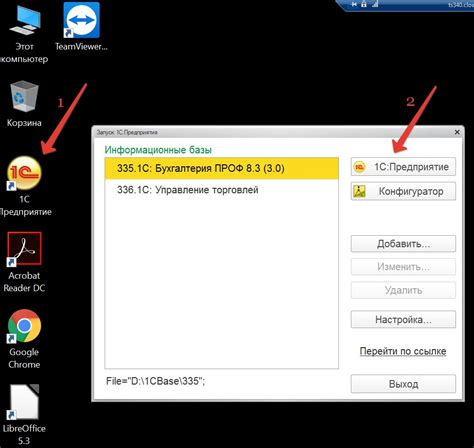
Подключение к серверу в Minecraft является одним из главных аспектов игры. Серверы позволяют игрокам объединиться и взаимодействовать друг с другом в общем игровом пространстве. В игре можно подключиться к уже существующим серверам или создать свой собственный.
Для подключения к серверу вам понадобится IP-адрес сервера. IP-адрес - это уникальный идентификатор сервера в Интернете. Чтобы найти IP-адрес сервера, вы можете использовать различные интернет-ресурсы, посвященные поиску серверов Minecraft.
После того как вы найдете IP-адрес сервера, откройте лаунчер Minecraft и выполните следующие шаги:
- Запустите TLauncher и введите свои учетные данные для входа в аккаунт Minecraft.
- На главной странице TLauncher найдите вкладку "Мультиплеер" и нажмите на нее.
- В открывшемся меню выберите опцию "Добавить сервер".
- Введите название сервера в поле "Название сервера".
- Введите IP-адрес сервера в поле "IP-адрес".
- Нажмите кнопку "Добавить сервер".
- После добавления сервера, вы можете выбрать его из списка доступных серверов и нажать кнопку "Подключиться".
После подключения к серверу вам может потребоваться ввести пароль, если сервер требует авторизацию. Если введенный IP-адрес сервера корректен и сервер доступен, вы будете перенаправлены на данную игровую площадку.
Учтите, что подключение к серверу в Minecraft можно осуществлять только при наличии активного интернет-соединения. Также имейте в виду, что некоторые серверы могут иметь ограничения по возрасту или требовать установки дополнительных модификаций.
Поиск и выбор популярных серверов
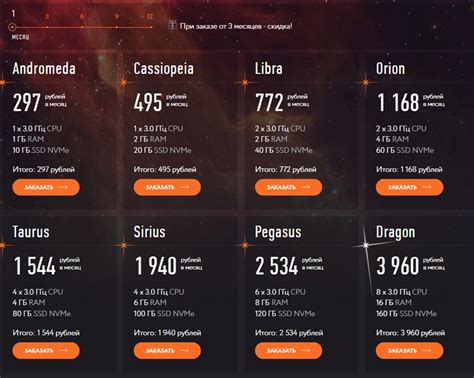
Для игры на серверах в Майнкрафт с использованием TLauncher существует несколько способов поиска популярных серверов. Это позволит вам выбрать подходящий вариант и начать игру с другими игроками.
Вот некоторые из лучших способов найти популярные сервера в Майнкрафте:
- Используйте встроенный мониторинг серверов TLauncher.
- Посетите форумы и сообщества игроков Майнкрафта.
- Используйте специальные интернет-ресурсы.
TLauncher предоставляет удобный мониторинг серверов прямо в клиенте. Для этого вам нужно открыть раздел "Мультиплеер" внутри программы и нажать на кнопку "Сервера". Здесь вы найдете список популярных серверов, который можно отсортировать по количеству игроков, рейтингу и другим параметрам.
Часто игроки делятся списком рекомендуемых серверов на форумах и в сообществах. Зайдите на популярные форумы о Майнкрафте или присоединяйтесь к соответствующим группам в социальных сетях, чтобы найти отзывы и рекомендации от других игроков.
Существуют интернет-ресурсы, посвященные поиску и рейтингу серверов в Майнкрафте. Они предлагают подробную информацию о каждом сервере, его типе, количестве игроков, онлайн-времени и многом другом. Просто введите запрос "поиск серверов Майнкрафт" в поисковую систему и вы найдете различные ресурсы для выбора сервера.
Когда вы нашли сервер, который вам нравится, просто скопируйте IP-адрес и вставьте его в соответствующее поле при подключении к серверу в TLauncher. Затем нажмите кнопку "Играть" и наслаждайтесь игрой на выбранном сервере вместе с другими игроками.
Подключение к выбранному серверу

После того, как вы скачали и установили TLauncher, вы готовы присоединиться к игре на сервере Minecraft. Вам потребуется IP-адрес сервера, к которому вы хотите подключиться. IP-адрес можно найти на веб-сайте сервера или у администратора сервера.
Чтобы подключиться к серверу, выполните следующие шаги:
- Запустите TLauncher и введите свои учетные данные (логин и пароль).
- Нажмите на кнопку "Мультиплеер" в главном меню TLauncher.
- Нажмите на кнопку "Добавить сервер".
- Введите название сервера в поле "Имя сервера".
- Введите IP-адрес сервера в поле "IP-адрес".
- Нажмите на кнопку "Добавить этот сервер в список".
- Нажмите на добавленный сервер в списке серверов и нажмите на кнопку "Подключиться".
После выполнения этих шагов TLauncher подключится к выбранному серверу Minecraft. Вы сможете играть с другими игроками на сервере, строить, исследовать и взаимодействовать в виртуальном мире Minecraft.
Игра на сервере
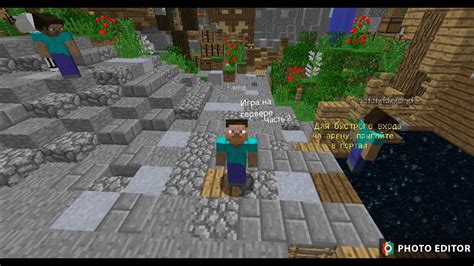
Для игры на серверах в майнкрафте с использованием TLauncher вам потребуется выполнить несколько простых шагов.
- Запустите TLauncher и введите свой логин и пароль или создайте новый аккаунт, если у вас его еще нет.
- После успешной авторизации вам предложат выбрать версию игры. Выберите желаемую версию и нажмите на кнопку "Играть".
- Откроется окно с игрой. Нажмите на кнопку "Мультиплеер", чтобы присоединиться к серверу.
- На странице "Мультиплеер" вам предложат ввести IP-адрес сервера. Введите IP-адрес сервера, к которому вы хотите подключиться.
- После ввода IP-адреса нажмите на кнопку "Добавить сервер" и дождитесь, пока сервер появится в списке.
- Выберите сервер из списка и нажмите на кнопку "Подключиться".
- Вы будете подключены к выбранному серверу и сможете начать игру вместе с другими игроками.
Игра на сервере позволяет вам взаимодействовать с другими игроками, строить и исследовать мир вместе, участвовать в различных событиях и соревнованиях. Вы можете выбрать сервер с определенными режимами игры, модами или тематикой, чтобы найти самую интересную для вас игровую среду.
Помните, что игра на сервере может требовать выполнения дополнительных действий, таких как установка модов или текстурных паков, чтобы полноценно насладиться игровым процессом. Также не забывайте о правилах сервера и уважайте других игроков.
В игре на сервере вы сможете получить новый игровой опыт, сразиться с опытными игроками и научиться работать в команде. Не бойтесь пробовать разные сервера и находить свой уникальный игровой стиль.
| Преимущества игры на сервере: | Недостатки игры на сервере: |
|---|---|
|
|
Игра на сервере добавляет новые возможности и впечатления в мире майнкрафта. Попробуйте разные серверы, находите своих друзей и наслаждайтесь игрой вместе.
Взаимодействие с другими игроками и объектами на сервере

Играть на сервере в майнкрафт tlauncher – это уникальная возможность взаимодействовать с другими игроками со всего мира. На сервере вы найдете разнообразные объекты, команды и возможности для взаимодействия.
Вот несколько основных способов взаимодействия с другими игроками и объектами на сервере:
- Общение в чате: В майнкрафт tlauncher есть возможность общаться с другими игроками через чат. Вы можете задавать вопросы или делиться информацией с соклановцами или случайными игроками.
- Торговля с игроками: На сервере можно установить магазин, где игроки могут покупать и продавать предметы или ресурсы друг у друга. Также можно организовать аукцион, где игроки будут соревноваться за покупку интересных предметов.
- Строительство и кооперация: В майнкрафт tlauncher вы можете строить с другими игроками, создавать города или просто объединяться для выполнения общих задач. Вы можете сотрудничать, чтобы развить мощное хозяйство или просто построить красивые постройки.
- Прохождение квестов: На сервере могут быть установлены различные квесты, которые вам предстоит выполнить вместе с другими игроками. Это может быть поиск сокровищ, защита от нападения монстров или даже постройка целого города.
Взаимодействие с другими игроками и объектами на сервере в майнкрафт tlauncher – это одна из ключевых составляющих этой игры. Открытый мир и возможность взаимодействия с другими игроками делают игру еще более увлекательной и интересной.




